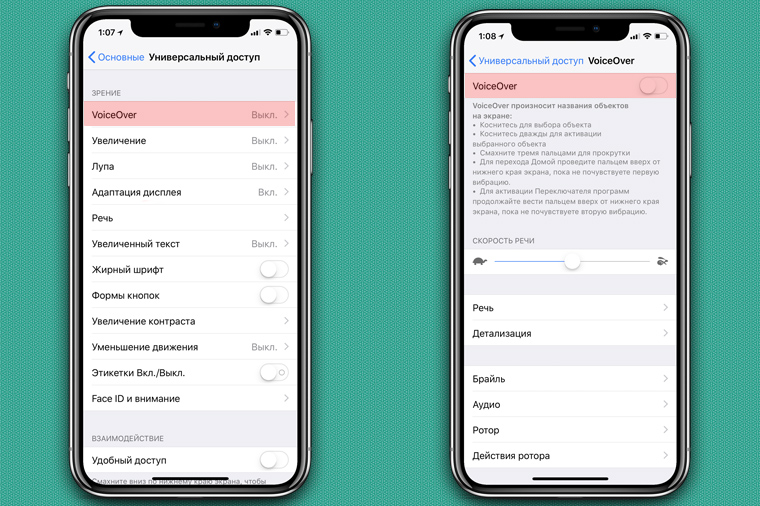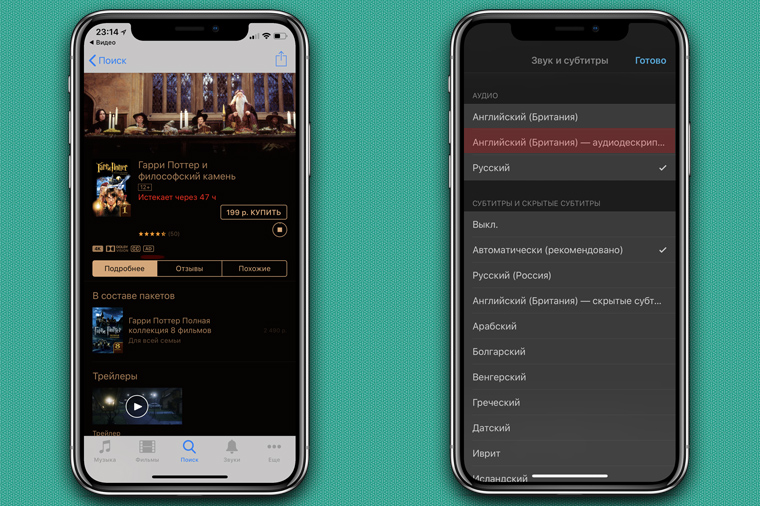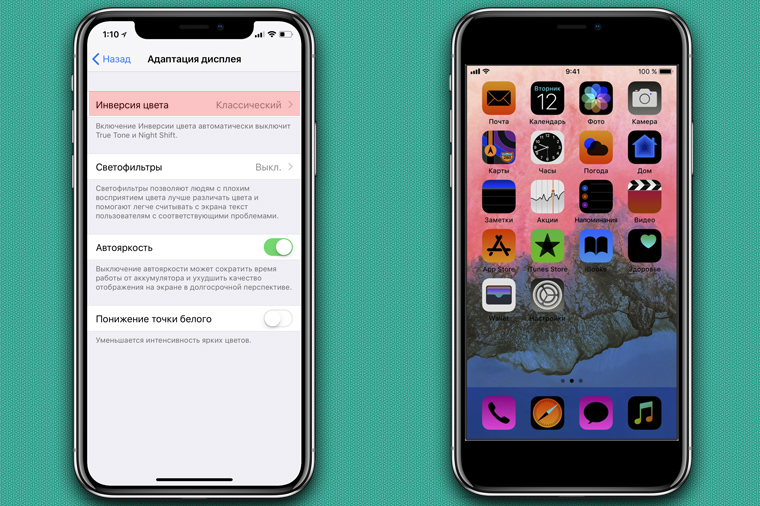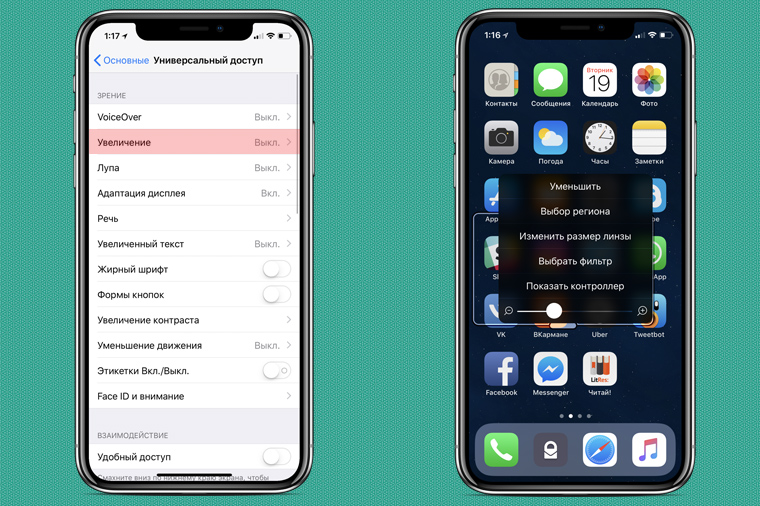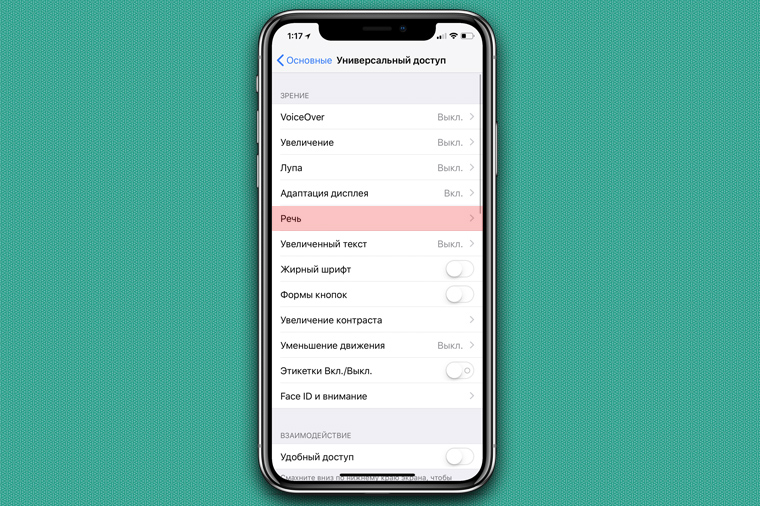- iOS для слепых. Как пользоваться iPhone людям с инвалидностью по зрению?
- Последние новости
- Как отключить «режим для слепых» на iPhone?
- Как отключить Увеличения на iPhone?
- Как iPhone на самом деле помогает незрячим. FAQ
- 1. VoiceOver: когда смартфон рассказывает о мире
- 2. Аудиодескрипция: для просмотра кино с закрытыми глазами
- 3. Адаптация экрана: сочные цвета для каждого
- 4. Увеличение изображения: вместо бабушкиных очков
- 5. Экран вслух: когда много мелкого текста
- Многие говорят, Apple делает
iOS для слепых. Как пользоваться iPhone людям с инвалидностью по зрению?
Операционная система iOS для мобильных устройств – вторая по популярности во всём мире. Как и Android она доступна для слабовидящих и незрячих людей. В прошивке iOS имеется встроенная программа экранного доступа VoiceOver, которая ничем не уступает андроидовской TalkBack. С её помощью каждый человек может управлять смартфоном без использования зрения – совершать звонки, смс-сообщения, пользоваться социальными сетями и множеством полезных приложений.
Напомним, что для незрячих и слабовидящих людей современный смартфон – не просто удобный гаджет, а полноценное средство реабилитации, которое может быть полезнее других ТСР.
Сегодня мы поговорим об особенностях работы VoiceOver на смартфонах под управлением операционной системы iOS. Как правило, такая система установлена на устройствах, производства компании Apple – это небезызвестный iPhоne.
Как включить VoiceOver?
На большинстве «айфонов» существует два способа активации программы экранного доступа. Способ первый требует наличие подключенного Интернета.
Включите экран нажатием кнопки питания, которая обычно находится на правой торцевой стороне устройства. Нажмите кнопку «домой» – она расположена в нижней полосе экрана и имеет круглую физическую форму. Затем зажмите кнопку «домой» ещё, но на этот раз не отпускайте до тех пор, пока не услышите звуковой сигнал. На связь выйдет умный помощник Siri, который имеется на всех современных устройствах Apple. Попросите его голосом: «включи войс овер» и программа экранного доступа тотчас запустится. При необходимости вы точно также можете попросить Siri выключить VoiceOver.
Второй способ, без посредника в лице Siri. Если вы находитесь на защищённом экране, например, при первоначальной настройке телефона, просто нажмите кнопку «домой» три раза и достаточно быстро. Это активирует программу экранного доступа и поможем вам настроить своё устройство. Точно также VoiceOver можно будет отключить. Но не пытайтесь зажимать одновременно две кнопки громкости, как это делается на Android – на гаджетах производства Apple такая команда не сработает.
Как выключить дисплей?
Сделать экран смартфона недоступным для зрячего человека можно буквально одним движением руки, когда включена программа экранного доступа. Это может потребоваться, чтобы сохранить в тайне конфиденциальную информацию или просто ради экономии батареи. Коснитесь экрана в одном и том же месте три раза подряд тремя пальцами. Сделать это нужно быстро, как будто вы стучите по экрану. VoiceOver, распознав команду, сообщит вам: «затемнение включено». Снова экран включится только когда вы выключите VoiceOver, либо вновь трижды по нему постучите. Эта функция на устройствах под операционной системой iOS реализована проще и удобней, чем на Android, где дисплей затемняется лишь с помощью контекстного меню программы экранного доступа.
Как выучить жесты в VoiceOver?
Управлять программой экранного доступа на «айфонах» можно не только голосом, но и жестами. В VoiceOver их так много, что запомнить сразу все не представляется возможным. Потренироваться в использовании жестов и вспомнить какие команды они активируют можно с помощью встроенной в программу экранного доступа справку. Вызвать её предлагается тремя способами.
Первый способ, самый обычный. Откройте на своём «айфоне» настройки, зайдите в пункт «универсальный доступ» – VoiceOver и нажмите на кнопку «тренировка жестов». Если у вас старая версия iOS, то пункт «универсальный доступ» находится не в корне настроек, а в его подпункте «основные».
Способ второй, голосовой. Зажмите кнопку «домой» и попросите Siri открыть настройки VoiceOver. Далее, найдите пункт «тренировка жестов» и активируйте его.
Способ третий, самый быстрый. Дважды коснитесь экрана четырьмя пальцами в любом, но в одном и том же месте. Этот жест мгновенно откроет встроенную справку VoiceOver, с помощью которой вы сможете выучить все остальные жесты. Делайте, что хотите: свайпы, постукивания, чертите прямые углы и зигзаги. Если произведённое вами движение известно VoiceOver и является какой-то командой, программа экранного доступа расскажет вам о его значении. Жесты, управляющие VoiceOver, могут задействовать один палец, два, три и даже четыре пальца.
Как изменить голос в программе экранного доступа?
В VoiceOver, кроме стандартного голоса озвучки «Милена», предусмотрены ещё два мужских и два женских голоса. Чтобы менять их откройте настройки VoiceOver любым удобным способом, например, попросите об этом Siri. Затем найдите кнопку «речь», нажмите на неё и выберете пункт «голос». Активировав последний пункт вы сможете выбрать понравившийся вам голос – женский Siri, мужской Siri, «Милена», «Катя» или «Юрий». У трёх последних можно также выбрать вариант звучания – компактный, то есть встроенный в телефон изначально, или улучшенный, который придётся загрузить из Интернета. При выборе голоса, которого ещё нет в вашем телефоне, его загрузка начнётся автоматически. В этом меню вы сможете не только добавить новый голос, но и самостоятельно удалить его или изменить некоторые его параметры.
Какой способ набора текста выбрать?
На устройствах под операционной системой iOS программа экранного доступа предлагает целых три способа набора текста – остаётся лишь выбрать тот, который будет наиболее удобен для вас. Сделать это можно в настройках VoiceOver.
Первый способ – обычный, он установлен по умолчанию. Когда он активен, вам необходимо найти нужную букву на экране, отпустить её, а затем дважды такнуть по ней. Второй способ – набор одним касанием. При нём достаточно найти нужную букву и отпустить с неё палец.
Третий способ – наиболее универсальный. Это набор прямым касанием. Когда он активен вы можете найти букву, поднять палец, а затем такнуть по ней лишь один раз. То есть буква вводится при одном касании, как на клавиатуре для зрячих. Если отпустить букву, а затем промахнуться, такнув другую, то наберётся та, в которую вы попали. Такой способ набора одинаково удобен, как для незрячего, так и для зрячего человека, так как последний будет набирать текст, как на обычной клавиатуре, а первый сможет её свободно обследовать, получая комментарии от программы экранного доступа и не боясь случайно нажать не ту кнопку.
Редакция «Реабилитационной индустрии России» благодарит за подробный дайджест по использованию смартфонов Отдел информационных и методических ресурсов Новосибирской областной специальной библиотеки для незрячих и слабовидящих.
Дайджест, на основе которого подготовлен данный материал, можно послушать здесь: https://sibdisnet.ru/audio/tiflo/
Последние новости
В российской столице запущен культурно-образовательный проект «Тотальный тест «Доступная среда в сфере культуры», ориентированный,…
В Новосибирской и Самарской областях, а также в Приморском крае были определены победители Конкурса социально-предпринимательских проектов,…
8 декабря на вопросы гостей тактильной выставки «Трогательная история» ответили гиды Государственного Исторического музея. В ходе экскурсий…
С 3 по 10 декабря жители России участвуют в акции, призванной проверить знания в сфере инклюзии. В мероприятии уже приняли участие…
С 6 по 10 декабря в столице проходит традиционный научно-практический форум «Российская неделя здравоохранения» – крупнейшее мероприятие…
На прошедшей неделе россиянка с нарушением зрения смогла получить тифлофлешплеер марки Smart Bee, производства ГК «Исток-Аудио», с…
С 7 по 9 декабря состоится VI Национальный форум реабилитационной индустрии и универсального дизайна «Надежда на технологии». В фокусе…
В первые дни зимы москвичи с нарушением зрения изучили экспонаты тактильной выставки и посетили экскурсии, организованные Государственным…
В Приморском крае прошёл финал Инкубационной программы «Лаборатории инклюзивности» в виде Конкурса проектов, участники которого представили…
Источник
Как отключить «режим для слепых» на iPhone?
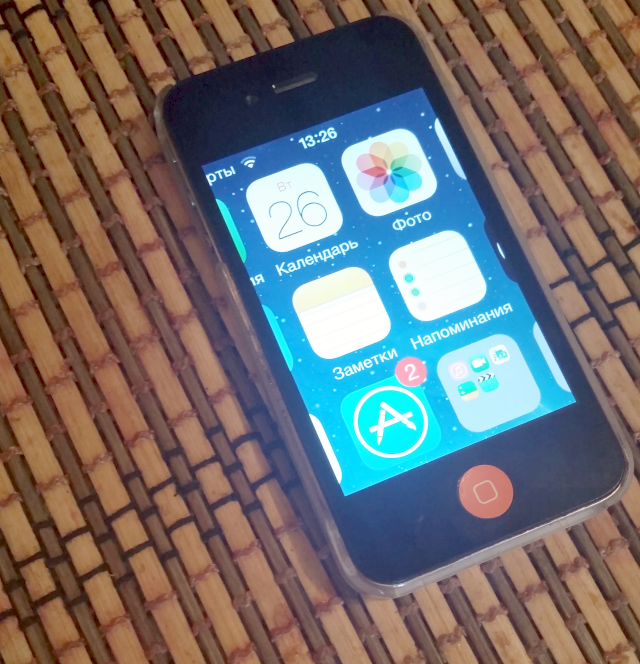
Самое главное, что нужно помнить в такой щекотливой ситуации — тачскрин iPhone начинает воспринимать новые команды. Одна из них, а именно, двойное нажатие на экран тремя пальцами, отвечает за увеличение и уменьшения масштаба. Таким образом, для выключения увеличенного режима (пример — на фото), вам необходимо всего лишь два раза нажать тремя пальцами по любому месту на экране.
На старых моделях iPhone режим Увеличения может работать некорректно и способ, описанный выше не помогает. В таком случае, вам необходимо переместиться в меню настройки и отключить его. Но как это сделать при таком масштабе? Все очень просто — после активации режима Увеличения к привычным жестам добавляется еще один, необходимый для перемещения по экрану. Жест выполняется несложно — нужно одновременно нажать тремя пальцами на экране и выполнить движение в необходимую сторону.
Как отключить Увеличения на iPhone?
Шаг 1. Перейдите в меню Настройки
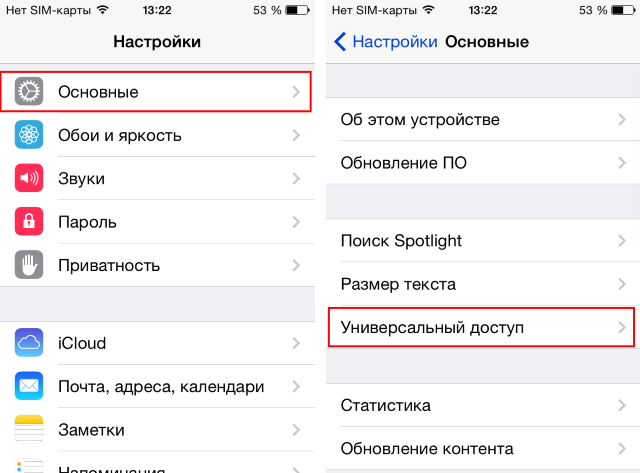
Шаг 3. В разделе Зрение найдите пункт Увеличение
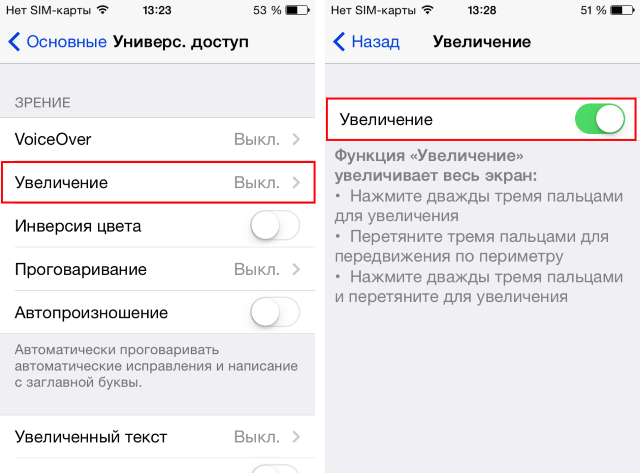
Источник
Как iPhone на самом деле помогает незрячим. FAQ
Мы живём в стране, где люди с ограниченными физическими способностями зачастую не живут, а выживают.
К сожалению, если судьба распорядилась так, что человек имеет какой-то изъян, выбивается из числа трудоспособных индивидуумов, то большинство окружающих (и даже наше правительство) машут на него рукой: давай дальше сам.
Жалость – последнее чувство, которое нужно испытывать к людям с ограниченными возможностями. Она им совершенно не нужна. Им важно чувствовать себя полноценными членами общества.
И тут на помощь приходит Apple со своим iPhone, который имеет множество встроенных функций, помогающих слабовидящим и слепым людям справляться с ежедневной рутиной и чувствовать себя живыми.
1. VoiceOver: когда смартфон рассказывает о мире
В iPhone встроена функция звукового сопровождения всего, что отображено на экране: уровень заряда, имя звонящего, сообщения и даже названия запускаемых приложений.
Темп речи и высоту голоса можно регулировать. Также на выбор доступны несколько разных голосов, 3 женских и 2 мужских.
Помимо этого, с помощью VoiceOver можно услышать описания фотографий и картинок: система распознает присутствие на изображениях различных объектов, животных, людей и текст. Можно даже узнать эмоции людей на фото или картинке: нужно просто коснуться изображения 3-мя пальцами, чтобы приятный голос описал, что на нём изображено.
- Как включить: Настройки – Основные – Универсальный доступ – VoiceOver
Находясь на web-странице можно услышать все заголовки, ссылки и изображения. Для этого нужно просто воспользоваться виртуальным элементом управления под названием «Ротор» в составе VoiceOver.
Двигая пальцами по экрану, будто крутите диск, активируется аудио-описание всех важных элементов на этой странице; а если затем, не отрывая, провести пальцем по экрану, можно с лёгкостью перемещаться по озвученным ссылкам и заголовкам.
2. Аудиодескрипция: для просмотра кино с закрытыми глазами
Функция с таким умным названием позволяет смотреть фильмы из iTunes Store с аудио-описанием каждой сцены.
Такие фильмы помечены специальным значком (AD). На данный момент эта функция доступно только на английском языке, но её можно включить в любой момент просмотра фильма, скачанного в русском сегменте iTunes Store.
- Как включить: во время просмотра фильма нажать меню языков, и выбрать Английский (Британия) – Аудиодескрипция.
Это похоже на аудио-книгу, когда хорошо поставленный голос описывает всё происходящее в кадре на безупречном английском языке. Интересно попробовать эту функцию не только слабовидящим – для тренировки восприятия английского языка.
3. Адаптация экрана: сочные цвета для каждого
Эта функция встроена в iOS 11 для людей с различными формами дальтонизма и прочими нарушениями восприятия цветов.
В режиме адаптации экрана можно менять баланс белого, инвертировать цвета, применять цветные фильтры и отображать только оттенки серого. Присутствует возможность использовать предустановленные цветовые профили, или настроить всё на свой вкус.
- Как включить: Настройки – Основные – Универсальный доступ – Адаптация дисплея
Важно, что адаптация экрана применяется для всего, что отображается на экране Айфона, будь то рабочий стол, запущенное приложение или видео-файл.
4. Увеличение изображения: вместо бабушкиных очков
После включения этой функции, пользователь получает возможность увеличить отдельную область экрана до 1500% легким движением пальцев.
В совокупности с надстройкой «Увеличенный динамический шрифт» в таких приложениях, как «Календарь», «Контакты», «Почта», «Сообщения», «Музыка», «Заметки», «Настройки» и некоторых сторонних, можно пользоваться смартфоном с комфортом даже при очень слабом зрении.
- Как включить «Увеличение изображения»: Настройки – Основные – Универсальный доступ – Увеличение.
- Как включить «Увеличенный динамический шрифт»: Настройки – Основные – Универсальный доступ – Увеличенный текст.
- Как включить «Лупу»: Настройки – Основные – Универсальный доступ – Лупа.
Плюс к этому, iPhone имеет встроенную функцию «Лупа», когда камера смартфона работает в качестве увеличительного стекла – достаточно просто навести её на нужный объект.
5. Экран вслух: когда много мелкого текста
Эта функция – практически аналог VoiceOver, но предназначен только для текстов.
Включив её, можно попросить Siri зачитать текст, отображаемый на экране в данный момент. Виртуальный ассистент озвучит электронные письма в приложении «Почта», сообщения в iMessage, тексты на web-сайтах и даже книги в приложении iBooks – просто нужно вызвать Siri и сказать: «Экран вслух».
- Как включить: Настройки – Основные – Универсальный доступ – Речь.
Бонус: для особых слов и выражений в iOS 11 есть встроенный редактор: пользователь сам может создать список фраз и отдельных слов, которые будут читаться вслух нужным образом, если попадутся в текстах, письмах или на сайтах.
Многие говорят, Apple делает
Вы представляете, как это – быть слепым? Не видеть окружающий мир, новые фильмы, театральные постановки, лица родственников – это просто страшно для всех, без исключения.
Но среди нас есть такие люди, которые живут в постоянной тьме или в окружении размытых движущихся пятен. И на мой взгляд, Apple делает для таких людей настоящую магию, создавая инструменты и возможности не только полноценно общаться, но даже любоваться фотографиями и художественными фильмами, в том числе новинками (точно знаю, что последний шедевр Кристофера Нолана «Дюнкерк», который будет доступен в iTunes с 20 декабря, уже заявлен с поддержкой аудиодескрипции).
iPhone стоит дороже многих гаджетов, но не стоит забывать, что в нём сокрыты функции и фишки, о которых большинство людей и не подозревают. Однако, для некоторых эти функции являются важнейшим элементов их жизни, потому что позволяют взаимодействовать с окружающим миром забывая о своих недугах.
И только за это Apple можно простить многие косяки и недочёты, правда?
Источник